[Notebook/Desktop/AIO]疑難解答--可能出現McAfee邁克菲“防毒保護已過期”信息
如果McAfee(邁克菲)防病毒軟件在不預期的情況下出現過期訊息,可能會出現一些不同畫面。請參考以下不同情境的解決方法。
如您發現隨機附贈McAfee防病毒軟件試用期在您首次啟用機臺時即顯示過期,請參照下方步驟確認:
1.請先確認您的電腦已連接上Internet網絡。
2.打開McAfee應用,如下圖,從主頁點選【我的訂購】
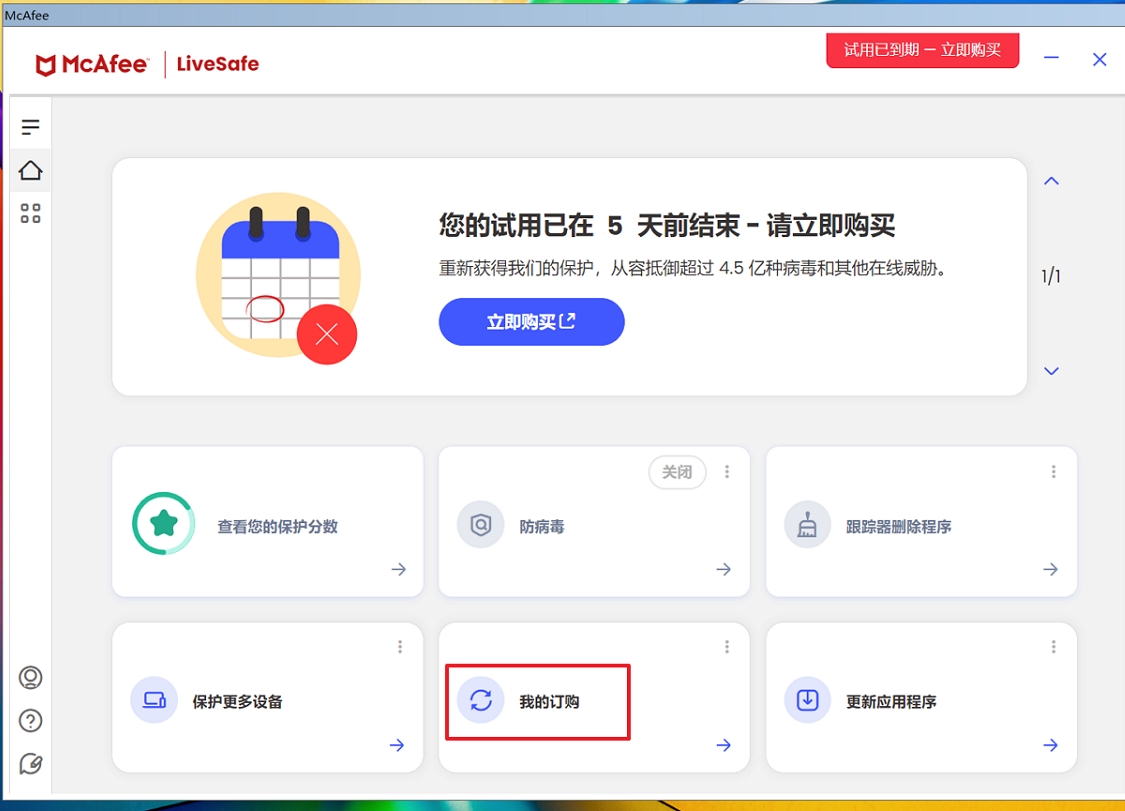
點選[啟用產品注冊號碼]或[前往我的帳戶],按提示輸入您的E-mail以及相關數據來進行注冊,然后點選下一步至結束。
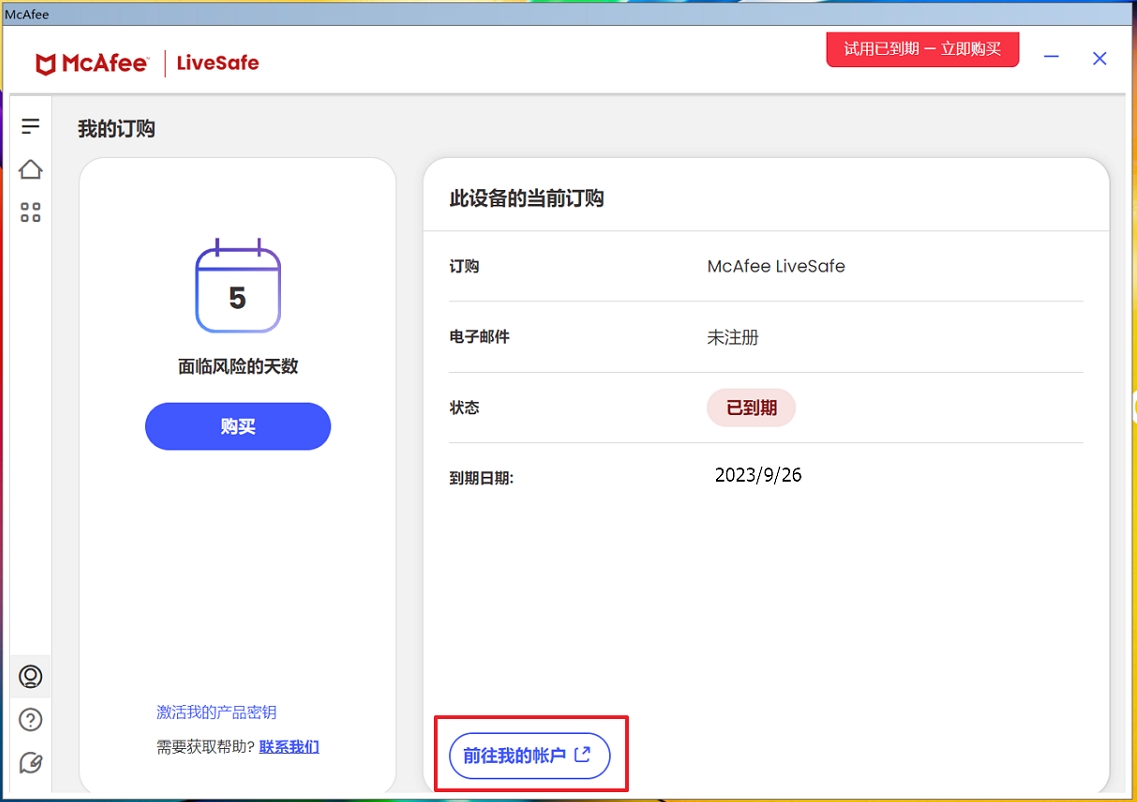
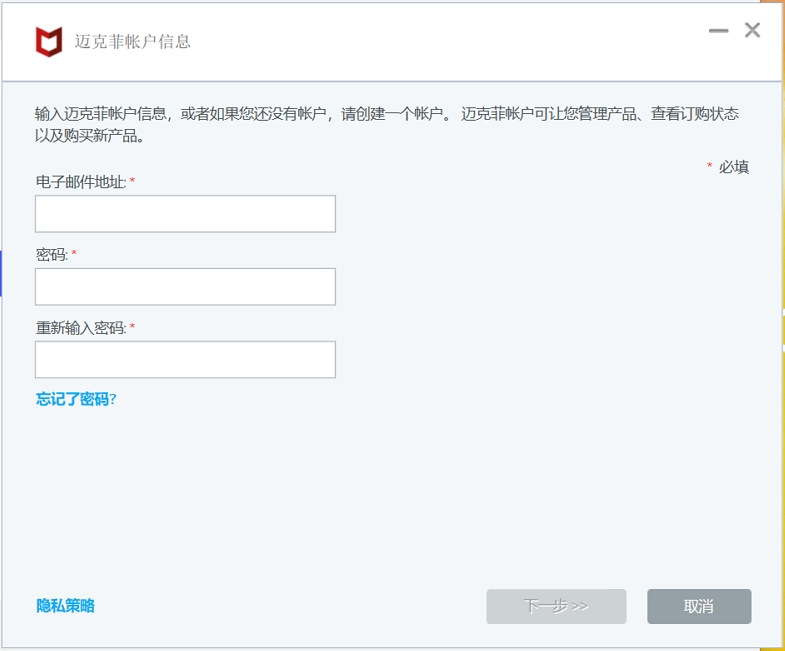
如您在新購買的華碩電腦上看到「防毒保護已過期」訊息
在設置新的華碩Windows電腦時,可能會看到一則訊息,告訴您防毒保護已過期,類似如下提示:
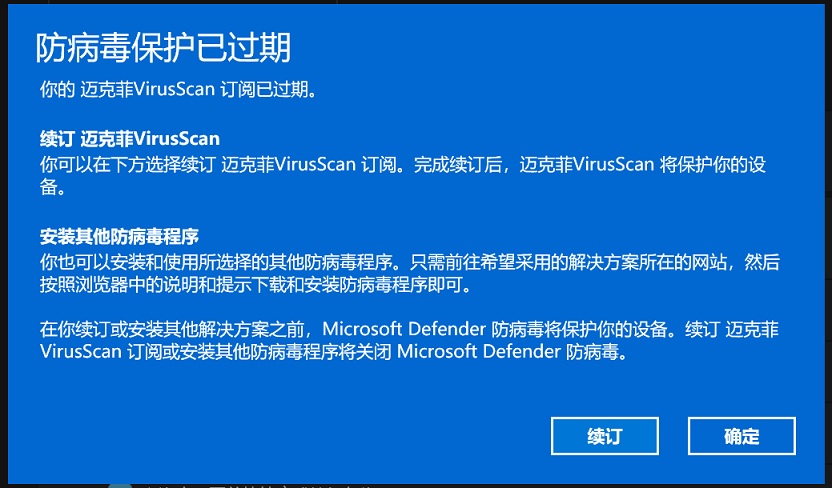
或類似如下過期提示:
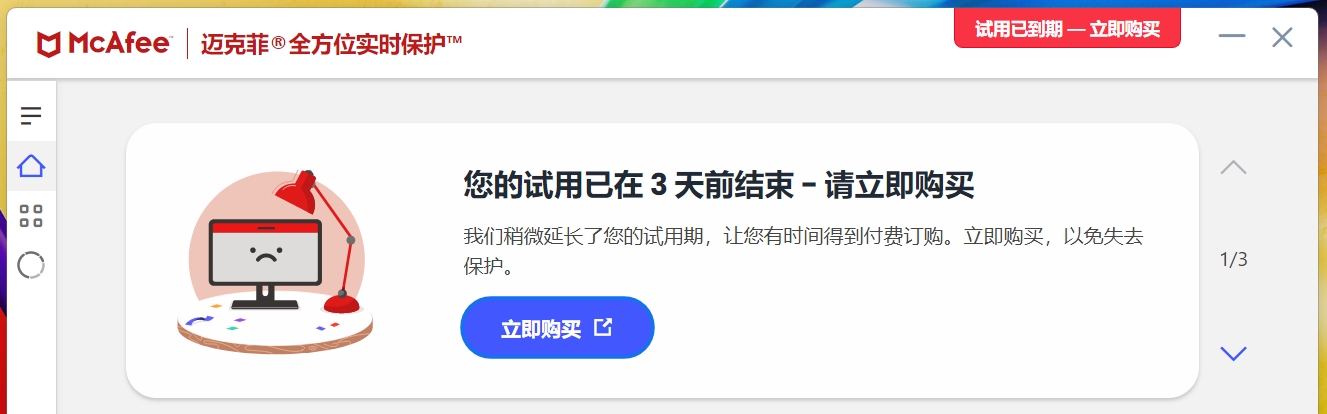
注意:新購買的華碩電腦已安裝McAfee安全軟件,且訂閱有效。因此,請參考以下原因及如何修復:
您的電腦系統日期可能不正確。
出現上述問題的最常見原因是Windows電腦的系統日期在出廠時設置不正確,并且在McAfee的軟件注冊其啟動日期時未與Microsoft“時間服務器”同步。
通常,當開啟電腦時,它會連接到位于time.windows.com的Microsoft時間服務器,以確保系統日期和時間正確。如果其中任何一個不正確,它們會自動更正。
但是,如果在Windows安裝過程中未存取Microsoft時間服務器(且您的電腦在此后一段時間內處于離線狀態),McAfee的軟件可能會以錯誤的日期作為試用開始日期進行啟動。
當您的電腦稍后連接到網絡并更正系統日期時,您可能會看到防毒保護已過期訊息。
如何修復防毒保護過期信息
當安裝舊版的McAfee軟件(版本 16.0.5x)時,通常會出現此問題,建議安裝最新版本的McAfee軟件。
首先,從電腦上先卸載已安裝的現有版本McAfee軟件,然后下載最新版本的McAfee應用程序:
步驟 1 – 卸載舊版的McAfee軟件:
執行標準Windows卸載程序以從電腦卸載現有的McAfee應用程序:
- 單擊Windows桌面【開始】 旁的【搜索】。
- 在搜尋欄中,輸入【程序和功能】或【添加或刪除程序】。
- 單擊【程序和功能】或【添加或刪除程序】。
- 在應用程序列表中,右鍵單擊McAfee應用程序,例如邁克菲LiveSafe。
- 單擊「卸載」,然后依照指示操作。
- 刪除該應用程序后,重新啟動電腦。
- 轉到下一部分并繼續執行以下步驟。
注意:在重新安裝安全軟件之前,電腦將不會受到保護。請立即完成下一部分的步驟。
步驟 2 — 安裝最新版本的McAfee軟件:
刪除舊的McAfee軟件后,建議從MyASUS應用程序下載安裝最新版本:
1.打開運行MyASUS應用程序:
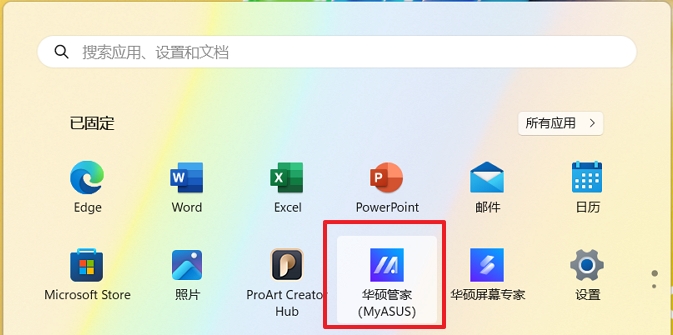
2.打開MyASUS后,在首頁右側可找到McAfee LiveSafe圖標并點擊下載。
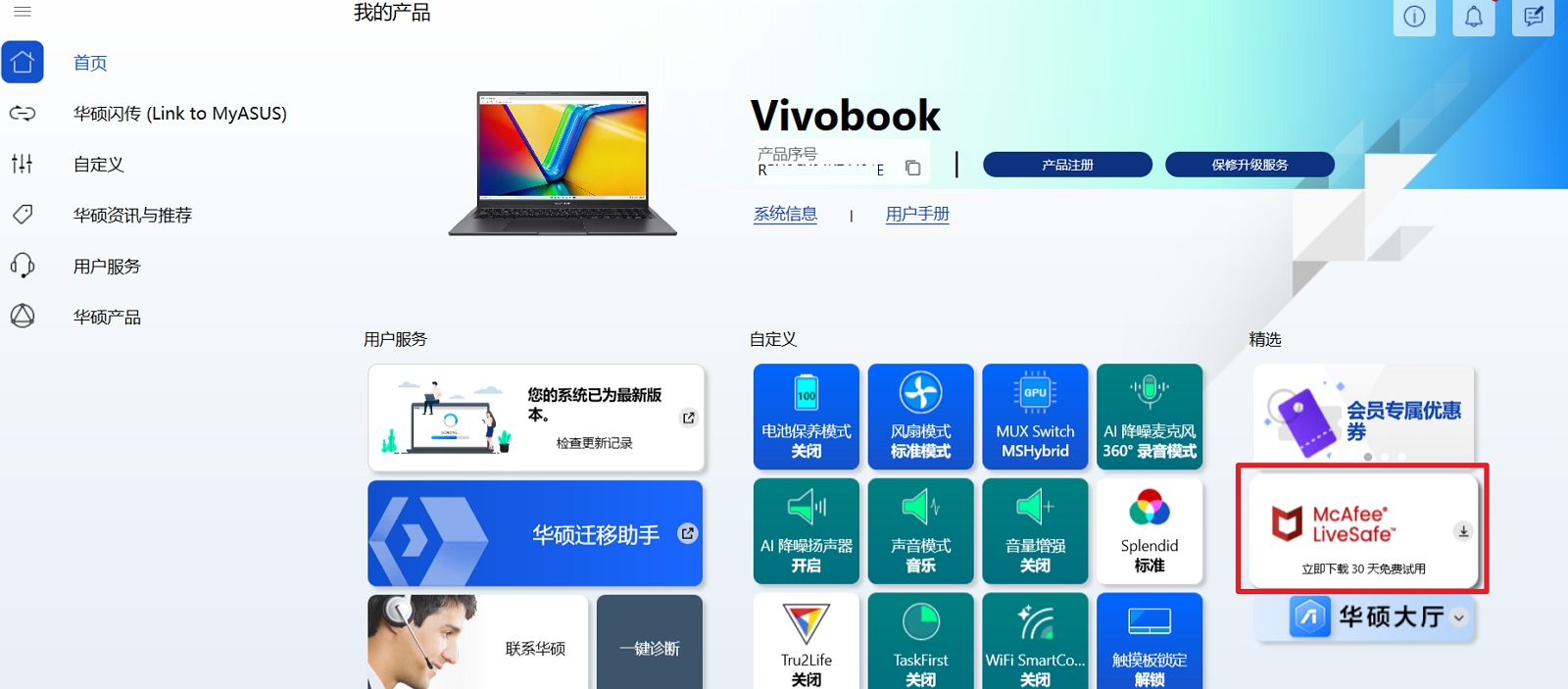
3.也可以從MyASUS—【華碩資訊與推薦】-【應用商店】一欄,找到McAfee軟件并點擊下載。
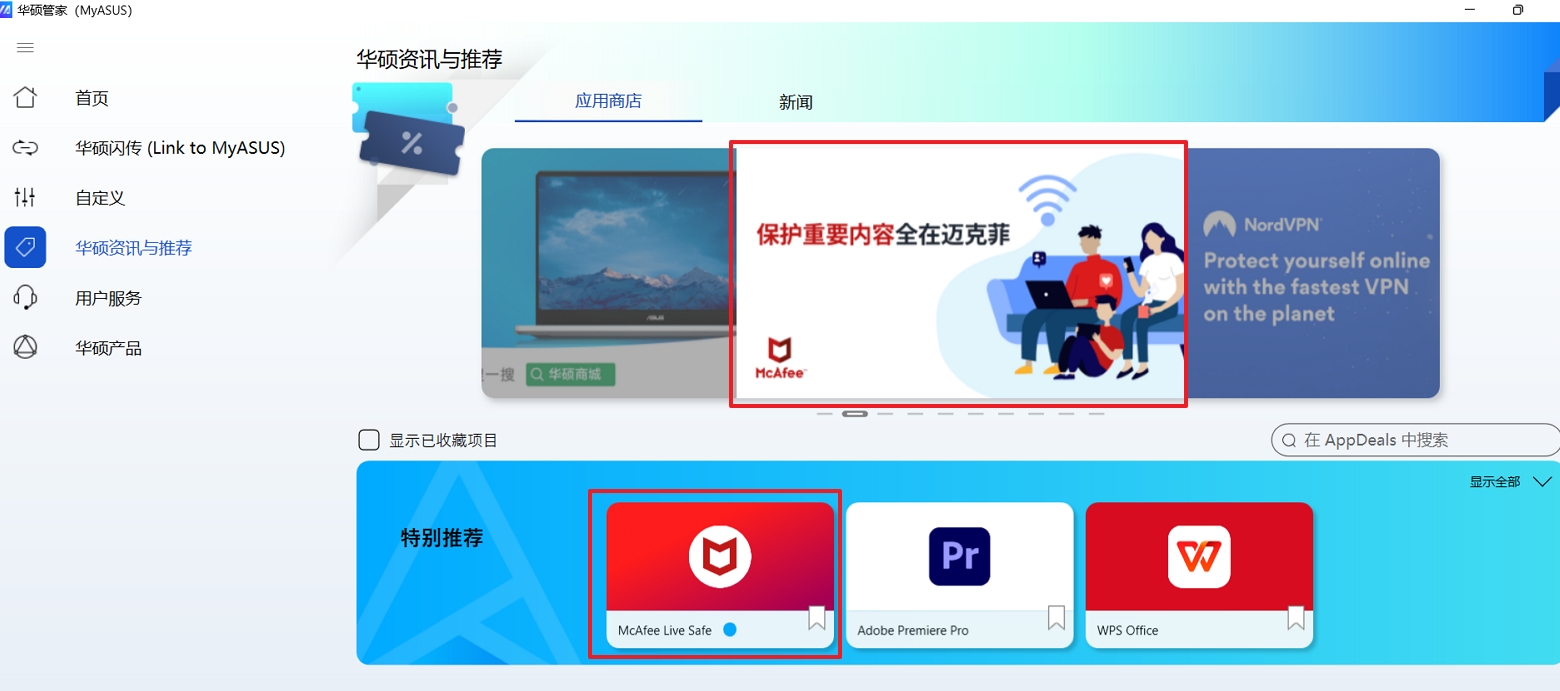
(1)點擊【立即下載】
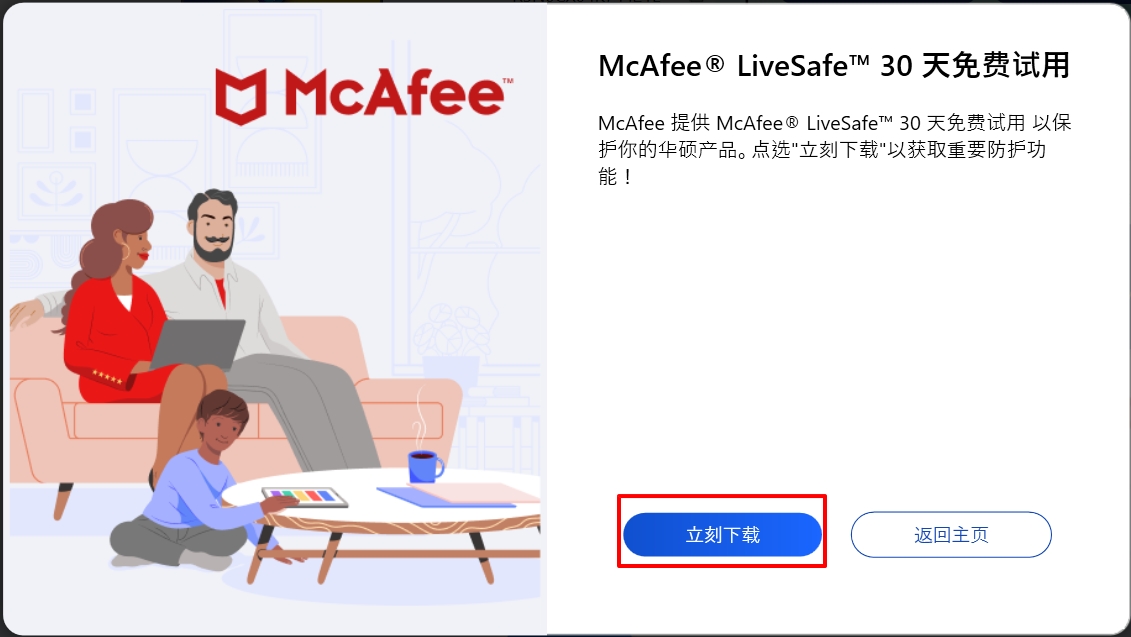
(2)依照指示安裝McAfee軟件。
您也可以聯絡邁克菲客戶服務
如果需要協助,也可以聯系McAfee客戶服務來更正試用日期。
1.前往邁克菲客戶服務頁面。
2.關于我們如何幫助您?頁面,點擊帳戶信息和其他。

3.點擊聊天即可開始。
4.如果需要電話聯系:
a. 關于我們如何幫助您?頁面,點選購買和續訂。
b. 點擊”致電我們”即可開始。
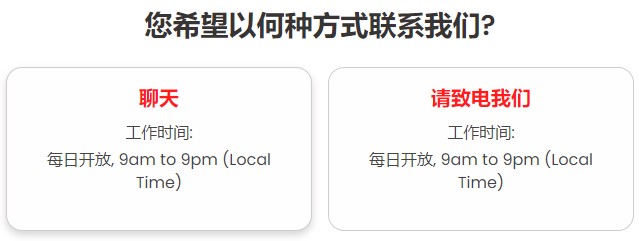
以上信息來自于McAfee官方說明,也可以參考以下網址,以了解更多訊息:
https://www.mcafee.com/support/?locale=zh-cn&articleId=000002283&page=shell&shell=article-view